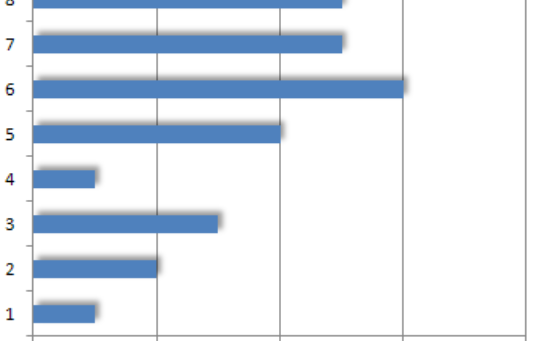
Balken in Excel-Diagrammen mit einem Schatten versehen
So geben Sie Ihren Excel-Balkendiagrammen mit einem Schatten das gewisse Extra
Veröffentlicht am
|
Zuletzt aktualisiert am
Der Einsatz von Schatten macht manche Darstellungen eleganter. Indem Sie Schatten verwenden, können Sie das auch in Ihren Excel-Diagrammen nutzen.
Gehen Sie folgendermaßen vor:
- Wählen Sie die Datenreihe aus, die Sie mit einem Schatten versehen möchten. Klicken Sie die Datenreihe an, um sie zu markieren.
- Wählen Sie entweder über die rechte Maustaste die Funktion DATENREIHEN FORMATIEREN oder die Tastenkombination STRG 1. Beide Verfahren funktionieren in allen Excel-Versionen.
- Wenn Sie Excel bis einschließlich Version 2003 verwenden: Wechseln Sie in das Register MUSTER. Schalten Sie unter RAHMEN in der Liste ART auf den breitesten Rahmen. Setzen Sie den Haken bei SCHATTEN.

Schließen Sie das Dialogfenster über die OK-Schaltfläche. - Wenn Sie Excel ab Version 2007 verwenden: Wechseln Sie in das Register SCHATTEN. Aktivieren Sie aus der Liste VOREINSTELLUNGEN den gewünschten Schattentyp, beispielsweise OFFSET DIAGONAL OBEN RECHTS.

Beenden Sie das Dialogfenster über SCHLIEßEN.
Excel zeigt Ihre Diagrammdaten nun mit einem attraktiven Schatten an, die folgende Abbildung zeigt, wie das aussehen kann








